-
모바일용 필모라 소개
-
모바일에서 시작하기
-
모바일용 AI 기능
-
모바일용 녹음
-
모바일용 영상 편집
-
모바일용 오디오 편집
-
모바일용 텍스트 편집
-
모바일용 스티커, 효과, 필터
-
모바일용 고급 편집
-
모바일용 내보내기 및 클라우드 백업
안드로이드 및 아이폰용 트랙 전환
편집 시 여러 오디오, 동영상 및 효과 레이어를 관리하는 것은 도전적일 수 있지만, 필모라 모바일의 트랙 전환 기능을 사용하면 그렇지 않습니다. 이 기능을 통해 타임라인을 원하는 대로 정리할 수 있어 여러 트랙을 seamless하게 편집할 수 있습니다.
여러 개의 동영상 클립과 하나의 오디오 트랙으로 프로젝트를 만들거나 그 반대의 경우에도 필모라 모바일의 트랙 전환 기능이 크게 도움이 됩니다. 매끄러운 편집을 위해 필수적입니다.
목차
필모라 모바일 버전
한 번의 클릭으로 휴대폰에서 영상 편집!
- • 강력한 새로운 AI 기능.
- • 초보자를 위한 사용하기 쉬운 영상 편집.
- • 전문가를 위한 완전한 기능의 영상 편집.

 4.5/5 Excellent
4.5/5 Excellent필모라에서 트랙 전환하기
필모라 모바일에서 트랙 전환을 시작하려면 먼저 미디어 파일을 추가하고 앱의 작업 영역에 들어가야 합니다. 이 가이드를 따라 해보세요:
1. 필모라를 실행하고 빠른 접근 패널에서 새 프로젝트 버튼을 눌러 새 프로젝트를 만드세요. 하단 메뉴 바의 플러스 아이콘을 클릭해도 가능합니다.
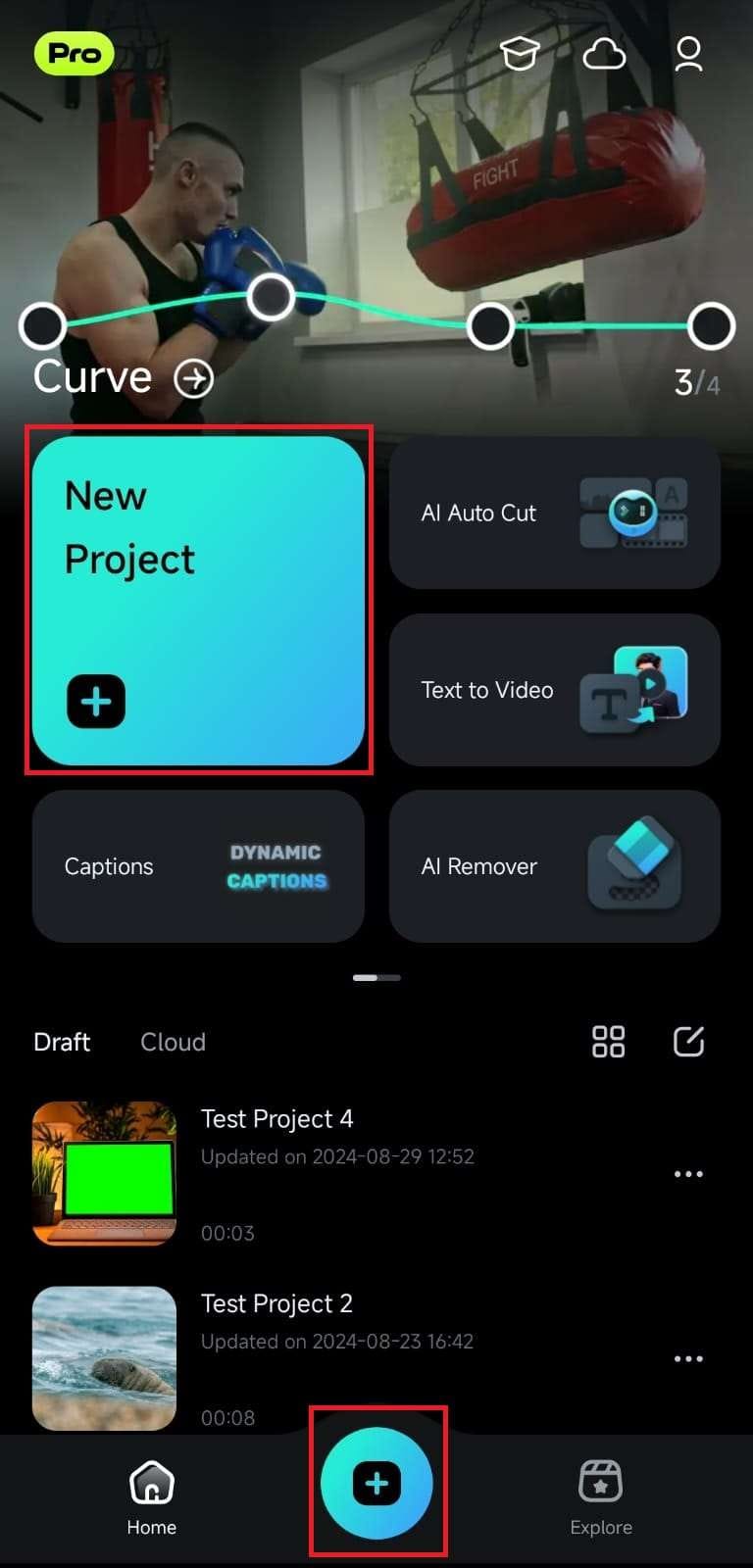
2. 동영상나 이미지를 눌러 선택한 후 가져오기 버튼을 눌러 필모라의 작업 영역에 추가하세요.
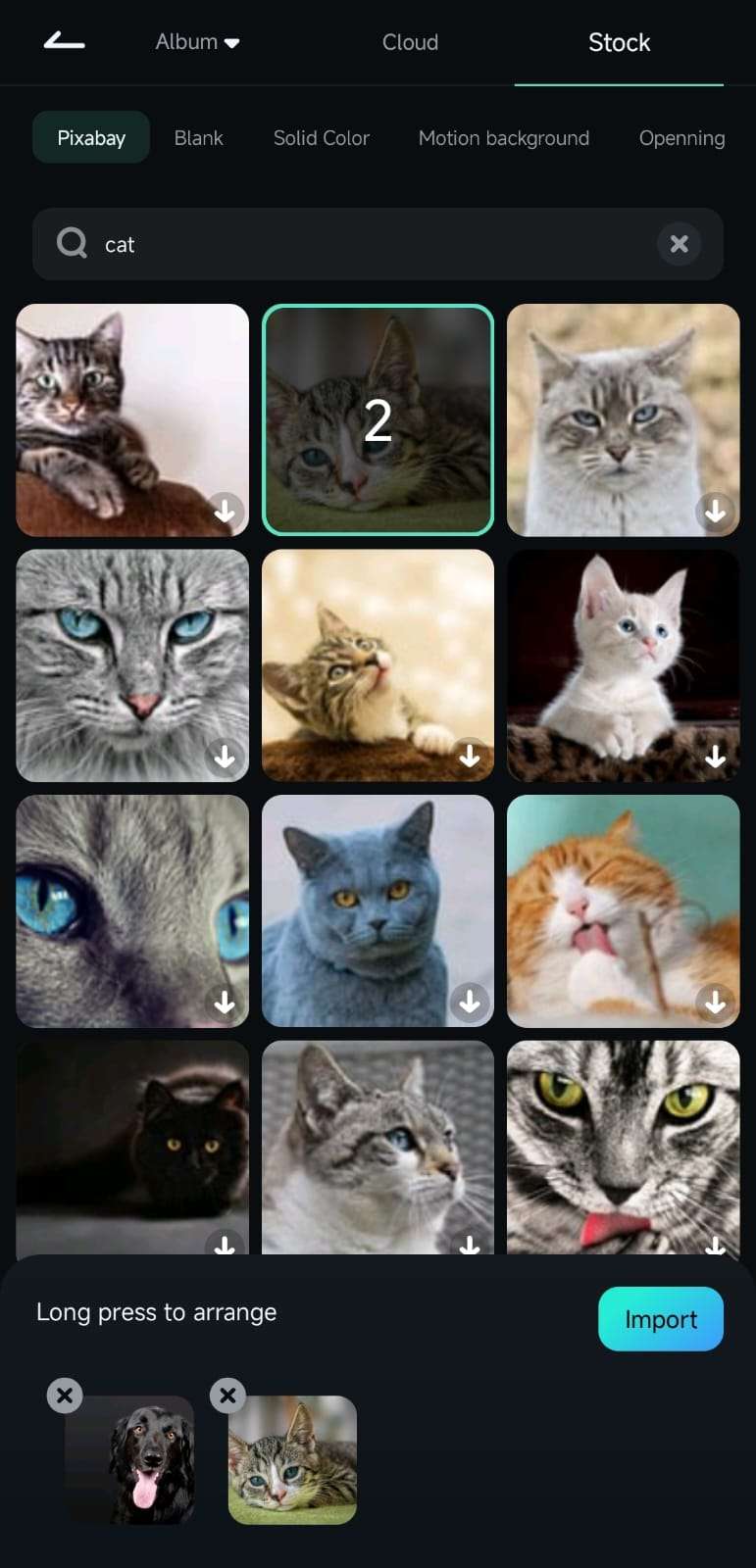
3. 앱의 작업 영역에서 타임라인의 클립을 눌러 선택하세요.
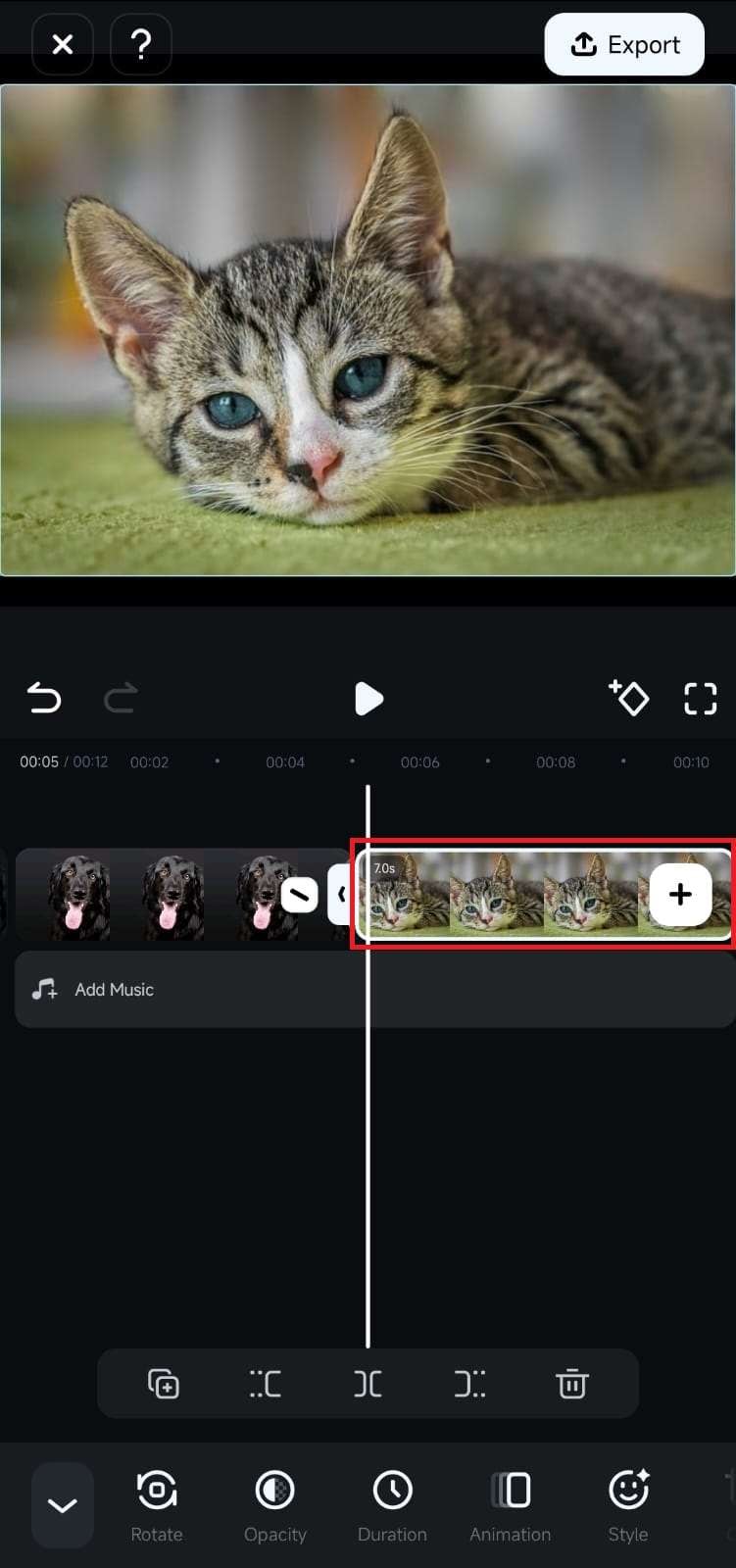
4. 도구 모음을 끝까지 스크롤하여 트랙 전환 옵션을 클릭하세요.
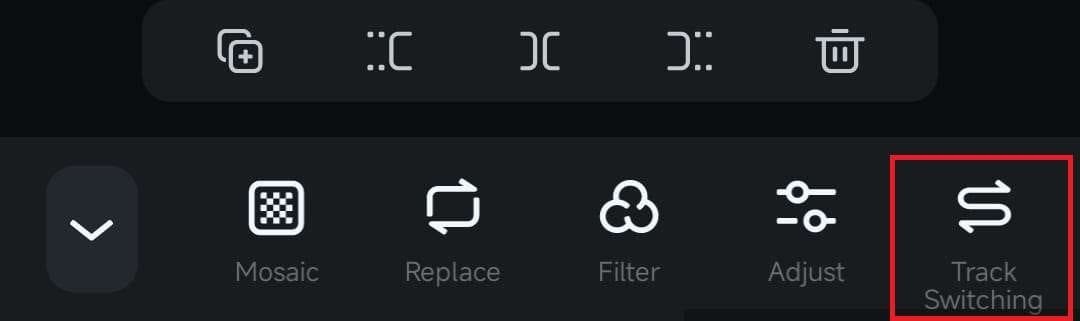
5. 기능을 활성화하면 선택한 클립이 타임라인에서 위치를 이동합니다. 이제 이 클립들을 원하는 대로 정렬할 수 있습니다.
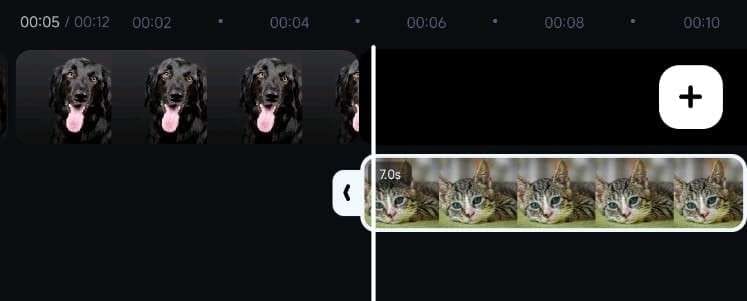
예를 들어, 타임라인에 음악 트랙을 추가하면 필모라가 오디오 트랙에 따라 클립을 자동으로 전환하여 흥미로운 편집을 만들 수 있습니다.
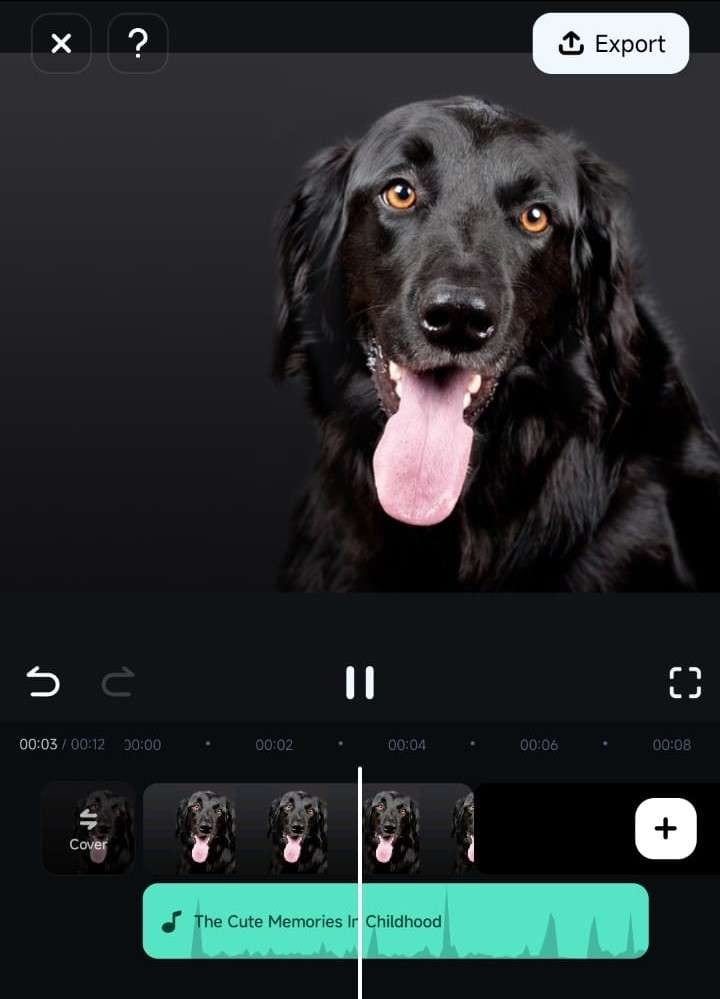
계속 진행하면 동영상는 보조 트랙의 시각적 요소를 재생하고 추가된 음악이 계속 재생됩니다.
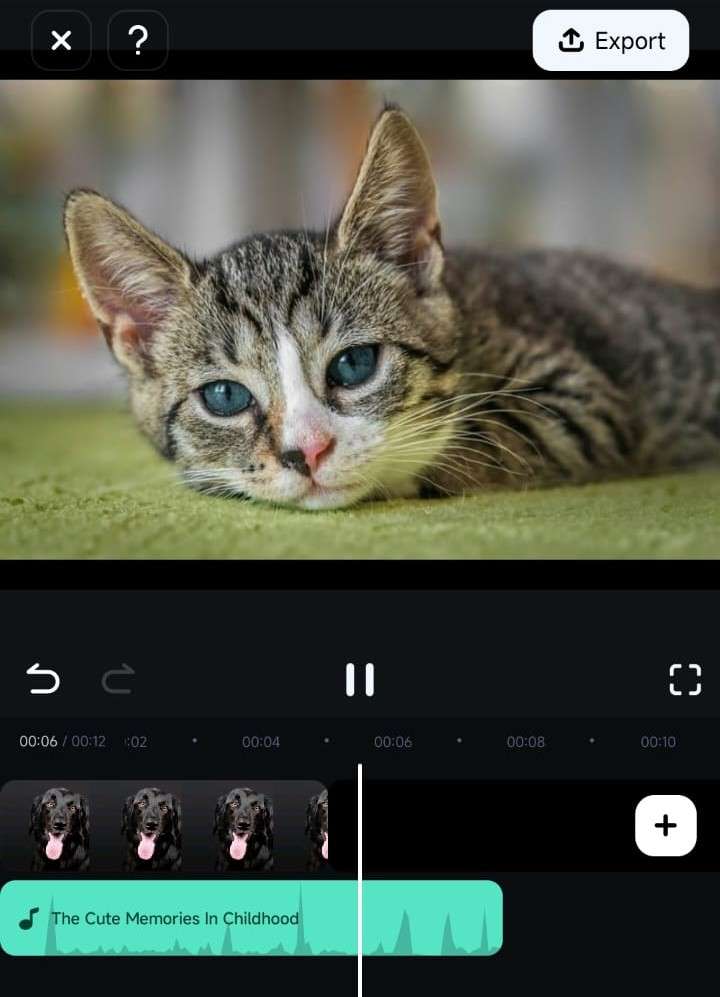
참고: 이미 오디오가 있는 영상을 트랙 전환할 때, 필모라 모바일은 항상 타임라인 하단의 클립에서 시각적 요소를 재생하며, 소리는 더 높은 볼륨의 클립에서 재생됩니다.
결론
필모라 모바일의 트랙 전환은 타임라인을 조직하고 복잡한 편집 프로젝트를 관리하는 데 강력하고 필수적인 기능입니다. 여러 오디오 및 동영상 트랙을 제어하고 시각, 소리 및 효과의 배치를 정리하여 편집 중에 매끄러운 작업 흐름을 보장할 수 있습니다.
관련 게시물
기능관련 게시물
추천 가이드
썸네일 편집하기
모바일용 필모라에서는 썸네일을 선택하고 편집하는 것이 매우 쉽습니다. 몇 번의 간단한 탭만으로 시각적으로 매력적인 동영상 커버를 만들어 콘텐츠를 더욱 전문적으로 보이게 하고 더 많은 시청자를 끌어들일 수 있습니다.
클립 순서 조정하기
편집 프로젝트는 종종 두 개 이상의 동영상 클립으로 구성됩니다. 대부분의 경우, 이러한 프로젝트의 흐름을 미세 조정하려면 이러한 짧은 클립을 하나의 크고 일관된 섹션으로 재배치해야 합니다. 다행히도 모바일용 필름로라에서는 이 작업을 쉽게 수행할 수 있으며, 클립 순서를 조정하여 구상한 내러티브를 빠르게 만들 수 있습니다. 방법을 알아봅시다.
영상 자르기
카메라를 설정하는 동안 클립을 시작하거나 녹화를 중단하는 동안 비디오를 끝낼 때, 우리가 만드는 비디오에는 보통 원하지 않는 부분이 있습니다. 다행히도 이러한 요소를 제거하는 것은 매우 쉬우며, 모바일용 필모라의 사용하기 쉬운 트림 기능이 그 역할을 합니다. 아래에서 자세히 알아보고 소스 미디어에 영향을 주지 않고 클립을 손쉽게 다듬는 방법을 확인하세요.



